Az 5 legjobb MOV-MP4 konverter [2024 teljes áttekintése]
A MOV és az MP4 két népszerű videóformátum, de különböző célokat szolgálnak. A MOV-fájlok, amelyeket gyakran az Apple QuickTime-jával társítanak, kiváló minőségű videót kínálnak, de nagyok lehetnek, és kevésbé kompatibilisek a nem Apple-eszközökkel. Másrészt az MP4 széles körben támogatott formátum, ideális megosztáshoz, streaminghez és lejátszáshoz különféle eszközökön. Ez sok felhasználó számára szükségessé teszi a MOV MP4 formátumba konvertálását. Ebben a bejegyzésben áttekintjük az 5 legjobb eszközt, amelyek egyszerűvé, gyorssá és megbízhatóvá teszik ezt az átalakítási folyamatot. Felfedezi a legfontosabb tulajdonságaikat, áraikat, előnyeiket és hátrányaikat, és megtalálja a legjobbat, amire szüksége van.
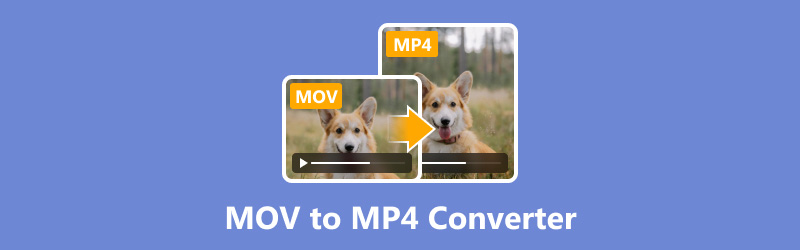
- ÚTMUTATÓ LISTÁJA
- 1. rész: Hogyan teszteljük
- 2. rész. Az 5 legjobb MOV-MP4 konverter
- 3. rész: MOV konvertálása MP4-re
- 4. rész. GYIK
| Arkthinker Video Converter Ultimate | Kézifék | FreeConvert | VLC médialejátszó | CloudConvert | |
|---|---|---|---|---|---|
| Árazás | Fizetett (ingyenes próbaverzió) | Ingyenes | Ingyenes (korlátokkal) | Ingyenes | Ingyenes (korlátokkal) |
| Egyszerű használat | Nagyon könnyű | Mérsékelt | Nagyon könnyű | Mérsékelt | Nagyon könnyű |
| Jellemzők | 5.0/5.0 | 4.5/5.0 | 4.0/5.0 | 3.5/5.0 | 4.0/5.0 |
| A kimenet minősége | Kiváló, megőrzi eredeti minőségét. | Magas, testreszabható beállítások. | Jó, némi minőségromlás. | Jó, beállításoktól függ. | Jó és az eredeti minőség nagy részét megőrzi. |
| Felület | Windows, macOS | Windows, macOS, Linux | Web alapú | Windows, macOS, Linux, Android, iOS | Web alapú |
| Konverziós sebesség | Nagyon gyors GPU-gyorsítás | Mérsékelt, a beállításoktól függően. | Gyors, az internet sebességétől függően. | Lassú, nem tömeges konverzióra optimalizálva. | Gyors, az internet sebességétől függően. |
| Összegzés | Fizetett, de hatékony a szakemberek számára | Nagyszerű haladóknak, de tanulási görbe kezdőknek. | Korlátozott fájlméret az ingyenes verzióban, kényelmes a gyors konvertáláshoz. | Elsősorban médialejátszó, az átalakítás egy hozzáadott szolgáltatás. | Korlátozott konverziók az ingyenes verzióban, fizetős csomagok a nagyobb használathoz. |
1. rész: Hogyan teszteljük
A megfelelő MOV-MP4 konverter kiválasztása nagymértékben befolyásolhatja projektjei minőségét és hatékonyságát. Így teszteljük az eszközöket:
◆ Költségvetés
Mind az ingyenes, mind a fizetős lehetőségeket figyelembe vesszük, biztosítva, hogy mindenki találjon valamit, az alkalmi felhasználóktól a szakemberekig.
◆ Egyszerű használat
A felhasználóbarát felületek és az egyszerű konverziós folyamatok kulcsfontosságúak, különösen azok számára, akik még nem ismerik a videószerkesztést.
◆ Jellemzők
Egyes felhasználók az alapvető átalakításon túl további funkciókat is igényelhetnek, például kötegelt feldolgozást, szerkesztési lehetőségeket vagy más fájlformátumok támogatását.
◆ A kimenet minősége
A legjobb konverterek megőrzik az eredeti képminőséget az átalakítási folyamat során, minimális felbontás- vagy hangminőség-veszteséggel.
2. rész. Az 5 legjobb MOV-MP4 konverter
1. ArkThinker Video Converter Ultimate
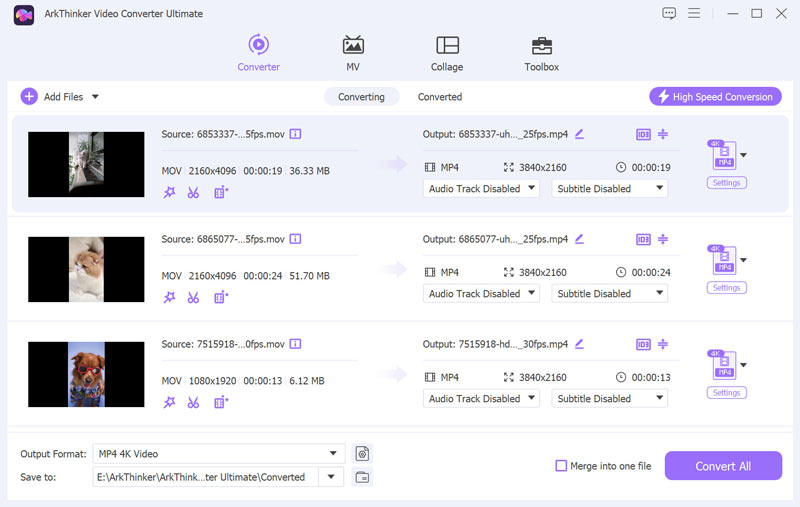
ArkThinker Video Converter Ultimate egy lenyűgöző és rugalmas eszköz, amely mind a kezdő, mind a tapasztalt felhasználókat szolgálja. Támogatja a video- és audioformátumok széles skáláját, beleértve a MOV-t és az MP4-et is. További funkciókat kínál, például videószerkesztést, videójavítást, vízjel-eltávolítót, kötegelt átalakítást és testreszabható kimeneti beállításokat.
Árazás:
Az ArkThinker Video Converter 7 napos ingyenes próbaverziót kínál teljes szolgáltatással. A teljes verzió $15.60-tól indul egy hónapos licenchez.
Főbb jellemzők:
◆ Több mint 1000 formátumot támogat a videokonverzióhoz.
◆ Beépített videószerkesztő a vágáshoz, vágáshoz és effektusok hozzáadásához.
◆ Kötegelt átalakítás az időmegtakarítás érdekében.
◆ 120×-os nagysebességű konverzió GPU-gyorsítással.
- Könnyen használható intuitív kezelőfelülettel.
- Kiváló minőségű kimenet minimális veszteséggel.
- Átfogó szerkesztési funkciók.
- Fizetett szoftver, bár ingyenes próbaverziót kínál.
Ítélet:
Az ArkThinker Video Converter kiváló választás azoknak a felhasználóknak, akik egyszerű és funkciókban gazdag konvertert keresnek. A könnyű használat és a fejlett képességek egyensúlya ideálissá teszi mind az alkalmi felhasználók, mind a szakemberek számára.
2. Kézifék
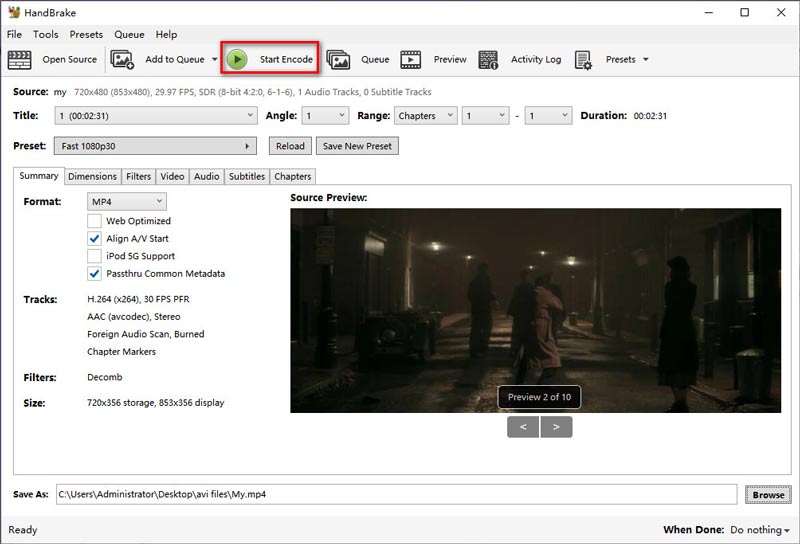
A HandBrake egy ingyenes, nyílt forráskódú videó konverter, amely sokoldalúságáról és hatékony szolgáltatásairól ismert. Támogatja MOV konvertálása MP4-re, MKV és WebM. Ez a MOV-MP4 konverter több Windows, Mac és Linux platformmal kompatibilis, így szabadon használhatja. Ezenkívül támogatja a HD kódolást, például a H.264, H.265, VP8, VP9 és még sok mást, így az átalakítás után is megőrizheti az eredeti minőséget.
Árazás:
A HandBrake teljesen ingyenesen használható.
Főbb jellemzők:
◆ Ingyenes és nyílt forráskódú szoftver.
◆ Támogatja a kötegelt feldolgozást és a többféle formátumot.
◆ Speciális videobeállítások a kimenet finomhangolásához.
- Teljesen ingyenes, rejtett költségek nélkül.
- Nagymértékben testreszabható kimeneti beállítások.
- Rendszeres frissítések és közösségi támogatás.
- A felület félelmetes lehet a kezdők számára.
- A konverziós sebesség lassabb néhány fizetős eszközhöz képest.
Ítélet:
A HandBrake a legjobb választás a műszakilag hozzáértő felhasználók számára, akiknek ingyenes, hatékony eszközre van szükségük a videokonverzióhoz. Speciális funkciói és a különféle formátumok támogatása megbízható megoldássá teszik, bár kezdők számára tanulási görbét igényelhet.
3. FreeConvert
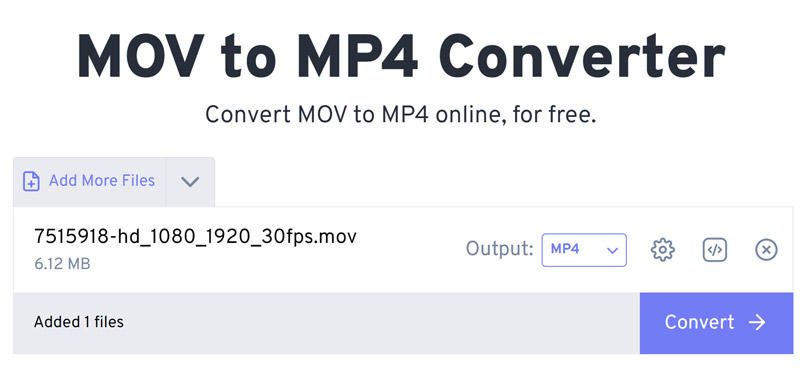
A FreeConvert egy webalapú eszköz, amely egyszerű és gyors konvertálást kínál a MOV és MP4 formátumok között. Ideális azoknak a felhasználóknak, akik nem szeretnek szoftvert letölteni, és egyszerű megoldásra van szükségük az egyszerű konverziókhoz. Bár ez a webes MOV-MP4 konverter, használata biztonságos, mert a fájlok 256 bites SSL titkosítással védettek, és néhány óra múlva automatikusan törlődnek.
Árazás:
A FreeConvert egy ingyenes verziót kínál, legfeljebb 1 GB fájlmérettel. A fizetős csomagok havi $12,99-től kezdődnek, 1,5 GB maximális fájlméret mellett.
Főbb jellemzők:
◆ Online eszköz, nem kell szoftvert letölteni.
◆ Különféle videoformátumokat támogat.
◆ Olyan alapvető szerkesztési funkciókat biztosít, mint a vágás és az átméretezés.
- Könnyen használható, tiszta felülettel.
- Nincs szükség szoftver telepítésére.
- Ingyenes verzió korlátozott funkciókkal.
- Fájlméret korlátozások az ingyenes verzióban.
- A használathoz internet kapcsolat szükséges.
- A felületen sok hirdetés található.
Ítélet:
A FreeConvert tökéletes azoknak a felhasználóknak, akiknek gyors és egyszerű online megoldásra van szükségük a MOV MP4-re konvertálásához. Noha hiányoznak a fejlett funkciók, kényelme és egyszerű használhatósága jó választássá teszi az alkalmi felhasználók számára.
4. VLC Media Player
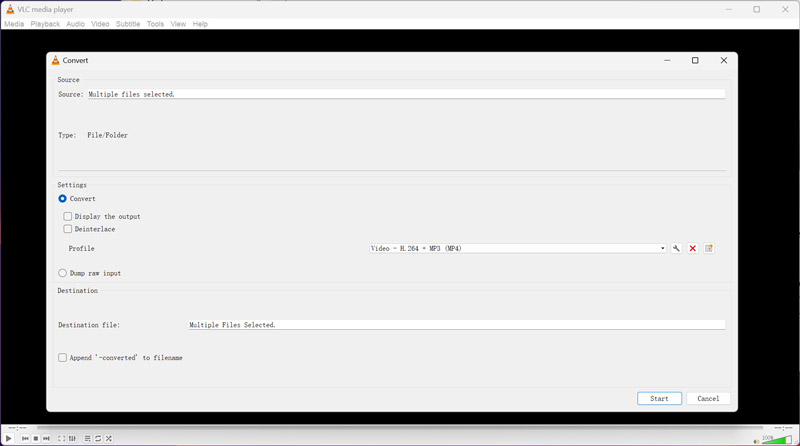
A VLC Media Player egy ingyenes és nyílt forráskódú multimédiás lejátszó, amely videokonverziós funkciókat is biztosít. Széles körben ismert arról, hogy szinte bármilyen videóformátumot képes lejátszani, de tartalmaz egy beépített funkciót is a MOV fájlok MP4 formátumba konvertálására, így sokoldalú eszköz minden videóigényhez. Bár ez nem egy professzionális MOV-MP4 konverter, kötegelt konvertáló funkciója nagymértékben időt takaríthat meg.
Árazás: A VLC Media Player teljesen ingyenesen használható.
Főbb jellemzők:
◆ Ingyenes és nyílt forráskódú szoftver.
◆ Kompatibilis különféle videoformátumokkal, mint például AVI, ASF, WMV, WMA, MP4, MOV, 3GP stb.
◆ Számos platformon elérhető, beleértve a Windowst, a macOS-t és a Linuxot.
- Teljesen ingyenes, rejtett költségek nélkül.
- Megbízható és széles körben megbízható szoftver rendszeres frissítésekkel.
- Többplatformos támogatás és kiterjedt fájlformátum-kompatibilitás.
- Szerkesztési funkciók, például forgatás, körbevágás és vágja le a videót VLC-ben.
- Az átalakítási folyamat nem olyan felhasználóbarát, mint a dedikált konverterek.
- Egyes speciális szerkesztési funkciók más eszközökben nem érhetők el.
Ítélet:
A VLC Media Player jó választás azoknak a felhasználóknak, akiknek megbízható, ingyenes lehetőségre van szükségük a MOV MP4-re konvertálásához. Bár lehet, hogy nem rendelkezik a fizetős szoftverek fejlett funkcióival, sokoldalúsága médialejátszóként és konverterként egyaránt értékes eszközzé teszi bármely felhasználó számára.
5. CloudConvert
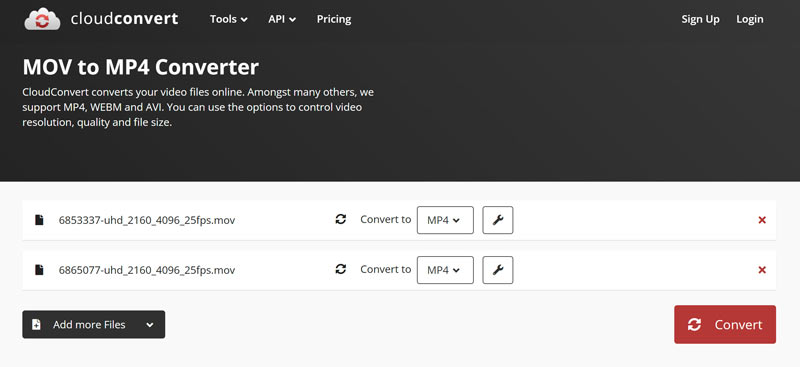
A CloudConvert egy másik webalapú konverter, amely a fájlformátumok széles skáláját támogatja, beleértve a MOV-t MP4-re. Ez az online MOV–MP4 váltó több mint 200 formátumot támogat, beleértve az összes hang-, videó-, dokumentum-, e-könyv-, archív-, kép-, táblázat- és prezentációs formátumot. Rugalmasságáról és egyszerű használatáról ismert, valamint a kimeneti minőség és a felbontás testreszabási lehetőségeivel.
Árazás:
A CloudConvert ingyenes verziót kínál korlátozott konverziókkal. A fizetett csomagok $9-től kezdődnek, 500 konverziós percre.
Főbb jellemzők:
◆ Több mint 200 formátumot támogat, beleértve a hangot, a videót és a dokumentumokat.
◆ Testreszabható kimeneti beállítások.
◆ Csatlakozás felhőalapú tárolási platformokhoz, például a Google Drive-hoz és a Dropboxhoz.
- Nincs szükség szoftver telepítésére.
- Rugalmas és testreszabható konverziós lehetőségek.
- Támogatja a nagy fájlokat és a kötegelt feldolgozást.
- Internet kapcsolat szükséges.
- Az ingyenes verzió korlátozza a fájlméretet és a konvertálható percek számát.
Ítélet:
A CloudConvert egy sokoldalú és kényelmes eszköz az online megoldást kedvelő felhasználók számára. Rugalmassága és a különböző formátumok támogatása ideálissá teszi azoknak a felhasználóknak, akiknek nem csupán az alapvető átalakításra van szükségük.
3. rész: MOV konvertálása MP4-re
A fentiek a legjobb 5 MOV-M4 konverterek. Kiválaszthatja a legjobbat igényeinek megfelelően az árak, a szolgáltatások vagy egyéb tényezők alapján.
A MOV MP4-re való részletes konvertálásához ezt mutatjuk meg ebben a részben.
Importálja a MOV fájlt
Kezdje az ArkThinker Video Converter Ultimate letöltésével és telepítésével Windows- vagy Mac-eszközére.
Nyissa meg a MOV to MP4 konvertert, és kattintson a Fájlok hozzáadása gombot a MOV-fájl vagy több MOV-fájl egyidejű hozzáadásához.

Válassza ki az MP4-et kimeneti formátumként
Keresse meg a Kimeneti formátum legördülő menüből válassza ki az MP4-et a listából, és navigáljon a Videó szakaszt a Profil fül alatt.

További testreszabáshoz kattintson a gombra Egyéni profil opciót az MP4 legördülő menü mellett. Itt lehetősége van a csatornák, a mintavételezési frekvencia, a bitráta és az audiokodek módosítására. Ha elégedett a módosításokkal, kattintson az OK gombra a mentésükhöz.

MOV konvertálása MP4-re
A kezelőfelület alján állítsa be a Kimeneti mappa a konvertált MP4 fájlok mentésének megadásához.
Ha minden be van állítva, kattintson a gombra Összes konvertálása az átalakítási folyamat elindításához.
Ne felejtse el megadni a Kimeneti mappát a képernyő alján a konvertált MP4 fájlok helyéhez.

4. rész. GYIK
Hogyan konvertálhatok MOV-t MP4-re ingyen?
Használhat ingyenes eszközöket, például a HandBrake-et vagy a FreeConvert-t a MOV MP4-re konvertálásához költség nélkül.
Melyik szoftver a legjobb a MOV MP4-re konvertálásához?
A legjobb szoftver az Ön egyedi igényeitől függ. Az ArkThinker Video Converter Ultimate kiváló minőségű konvertáláshoz fejlett funkciókkal. A HandBrake erősen ajánlott ingyenes opcióként.
Vannak ingyenes online eszközök a MOV MP4 konvertálásához?
Igen, a FreeConvert és a CloudConvert ingyenes online MOV-MP4 konvertálást kínál.
Van valami veszteség a videó minőségében a MOV MP4-re konvertálásakor?
A használt szerszámtól és beállításoktól függően minőségromlás léphet fel. Az olyan eszközök azonban, mint az ArkThinker Video Converter és a QuickTime Pro, a kiváló videóminőség fenntartásáról ismertek.
Kötegelt konvertálhatok több MOV fájlt MP4 formátumba?
Igen, az olyan eszközök, mint az ArkThinker Video Converter és a HandBrake támogatják a kötegelt átalakítást.
Következtetés
A MOV-fájlok MP4-re váltása gyakori feladat, amely könnyedén elvégezhető a megfelelő szoftverrel. Akár egy hatékony asztali megoldásra van szüksége, mint az ArkThinker Video Converter, vagy egy olyan kényelmes online eszközre, mint a FreeConvert, minden felhasználó számára van lehetőség. Akár ingyenes online megoldásra, akár nagy teljesítményű asztali szoftverre van szüksége, van egy konverter, amely megfelel az Ön igényeinek.
Az olyan tényezők figyelembevételével, mint a költségvetés, a könnyű használat, a szolgáltatások és a kimeneti minőség, kiválaszthatja a legjobb MOV-MP4 konvertert az Ön speciális igényeinek.
Mi a véleményed erről a bejegyzésről? Kattintson a bejegyzés értékeléséhez.
Kiváló
Értékelés: 4.9 / 5 (alapján 415 szavazatok)
További megoldások keresése
MOV fájl tömörítése – QuickTime MOV fájl tömörítése MOV GIF: Megbízható módszer a MOV GIF formátummá konvertálására Útmutató lépésről lépésre az SWF MP4 formátumba konvertálásához WebM konvertálása MP4-re 3 problémamentes technikával Az 5 legjobb módszer a QuickTime formátum MP4-re konvertálására ArkThinker ingyenes MKV-MP4 konverter online [gyors és biztonságos]Relatív cikkek
- Videó konvertálása
- Lépésről lépésre útmutató az M2TS MKV-vé konvertálásához
- Az 5 legjobb WebM-MP4 konverter 2024-ben
- A WAV konvertálása MP3 formátumba 5 eszközben korlátok nélkül
- A 4 legjobb konverter a videó méretének és képarányának megváltoztatásához
- 4 módszer az MP4 konvertálására WebM Online formátumba. Számítógép és mobil
- Mi az a DAV fájl és hogyan kell lejátszani
- Az XMedia Recode végső áttekintése [Steps Incl.]
- Az 5 legjobb módszer a QuickTime formátum MP4-re konvertálására
- Hogyan szerezheti be MP4-filmjét és exportálhatja a VLC Playerből
- VideoSolo Video Converter Ultimate Review [2024]



